1、首先我们打开PPT软件,新建一个空白页面,然后在页面中输入两个文字,如下图所示。
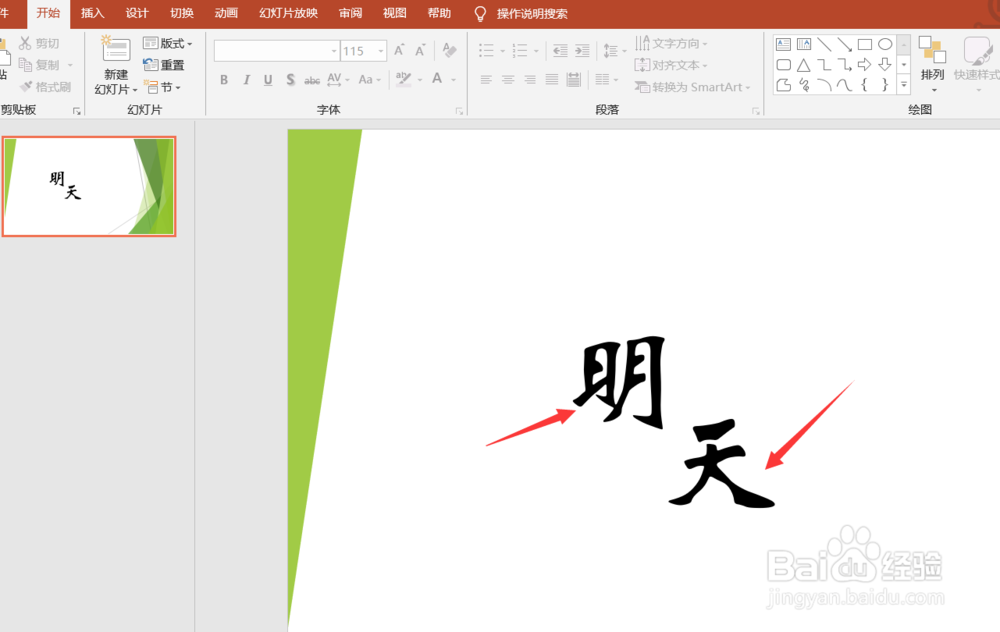
2、接着我们点击上方的插入,选择形状,在文字的旁边随便插入一个形状即可。
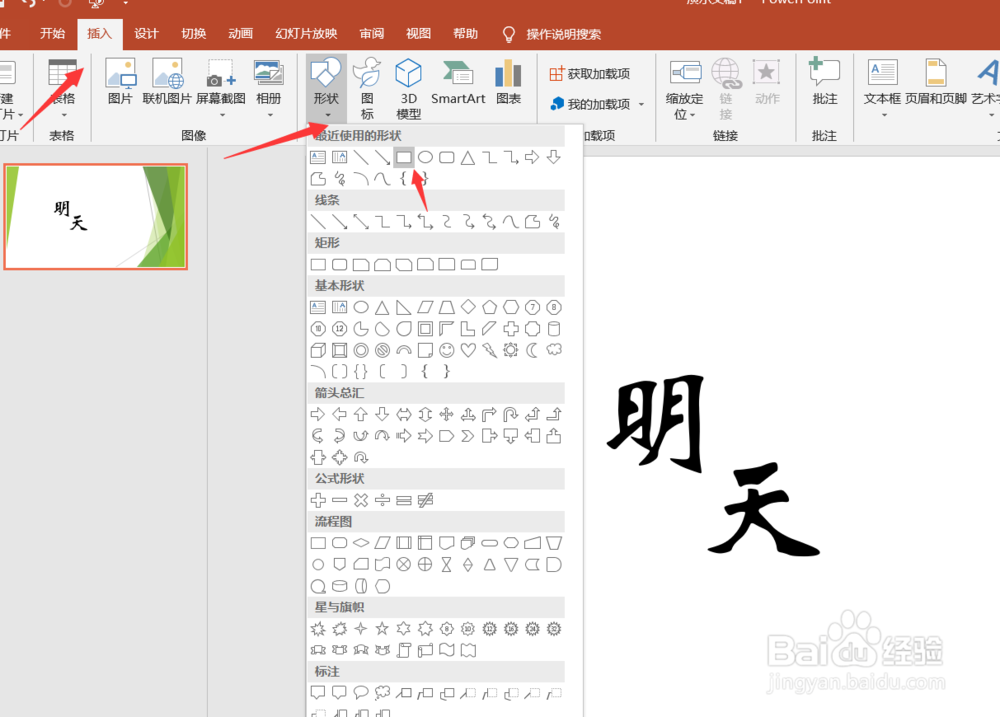
3、插入形状完成之后,我们首先选中形状,然后再选择两个字体,选择上方的格式合并,形状选择拆分。


4、拆分之后可以看到我们的文字就被拆分了几个部分,可以同时进行移动,如下图所示。
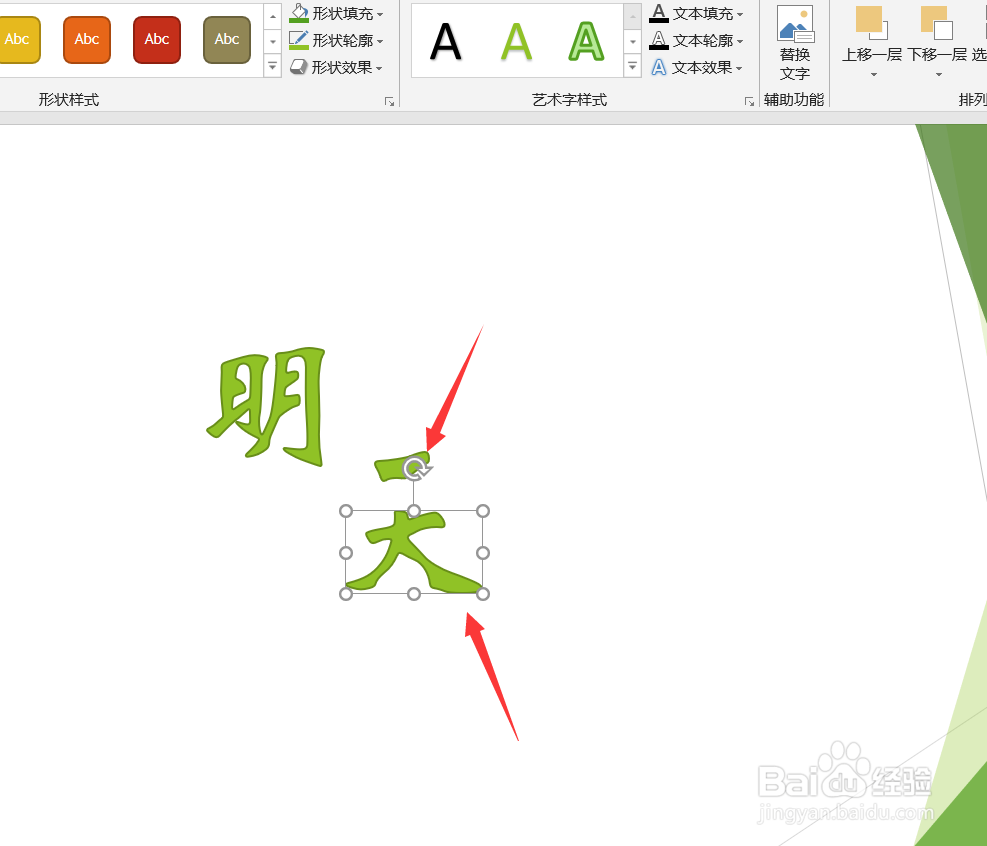
5、接着我们选中文字的一个部分,右击,选择剪切
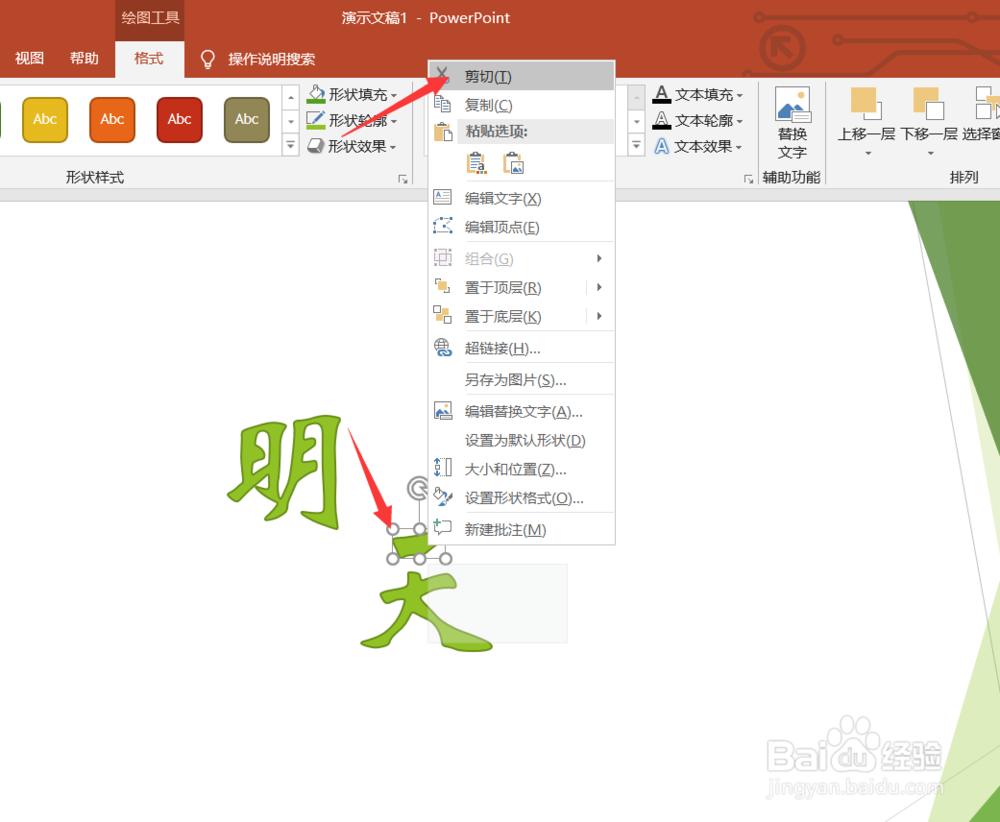
6、剪切完成之后,我们右击,将之前的剪贴板中的内容剪贴为图片,如下图所示。
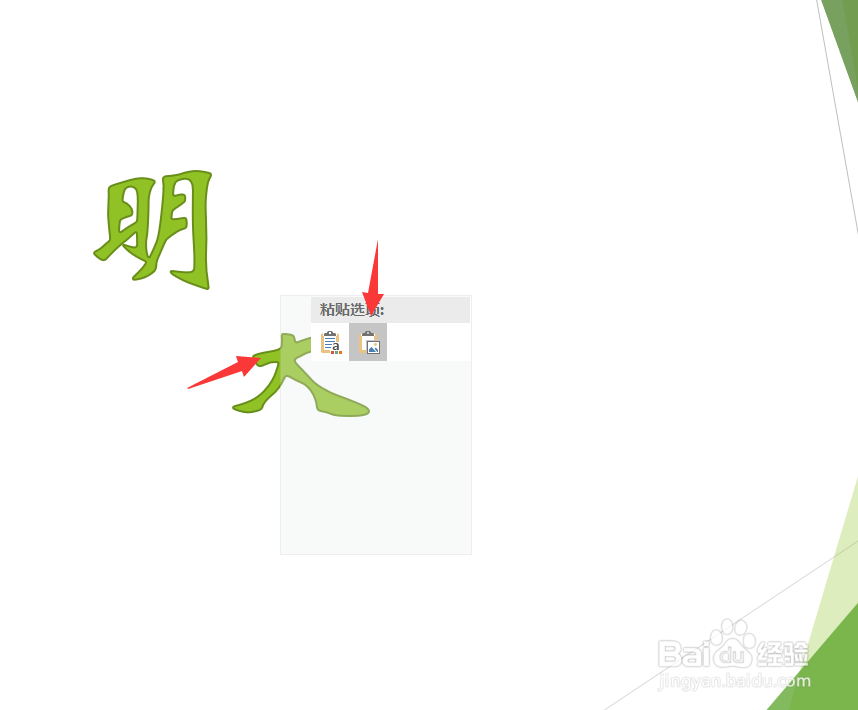
7、然后我们选中剪贴为图片的部分,点击上方的图片格式,现在艺术效果下的虚化效果,如下图所示。

8、最后我们将另外一个汉字也同样如此操作,这样我们PPT的文字虚化效果就制作完成了。今天的教程就给大家介绍到这里,希望对大家有所帮助。
